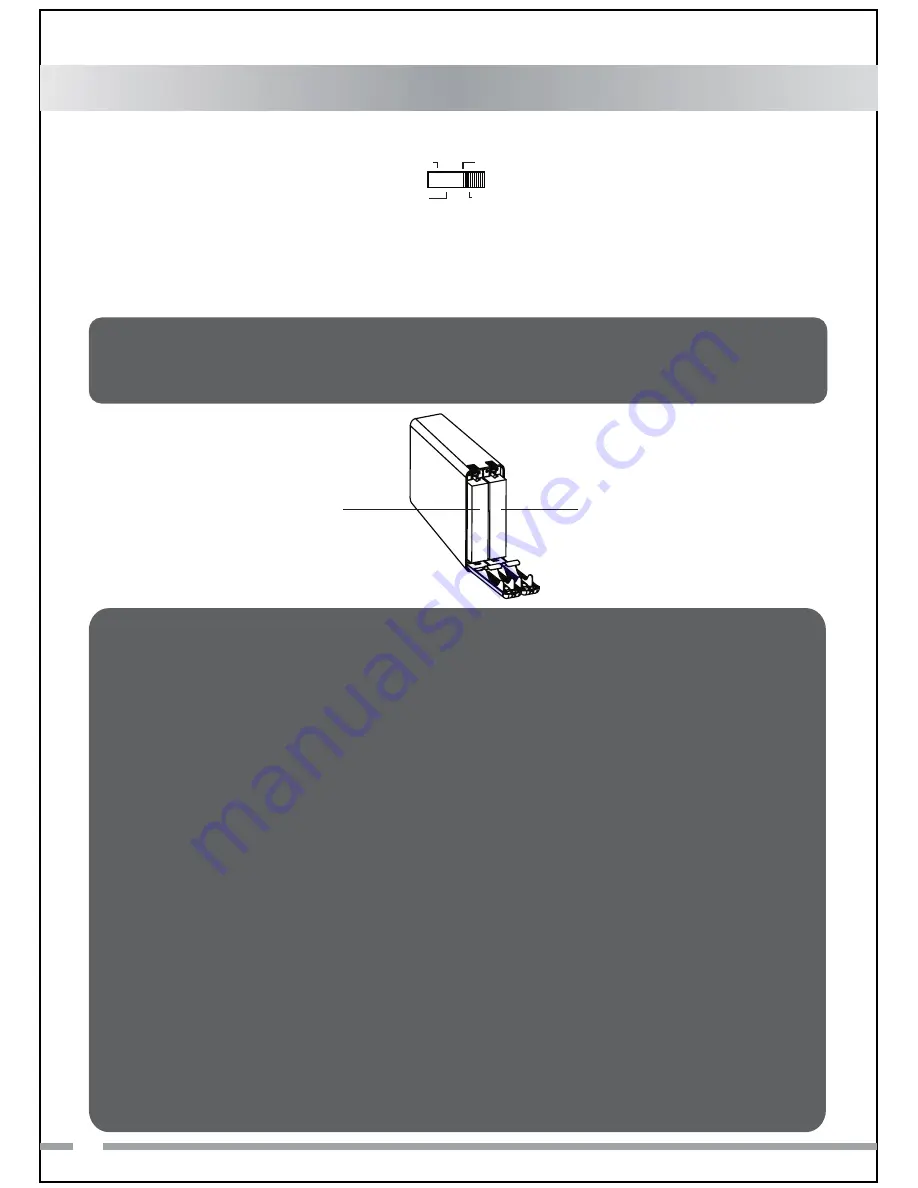
1. Mientras se esté configurando el RAID 1, el disco duro reconocerá la unidad de disco
duro 1 como la unidad de origen y la unidad de disco duro 2 como la unidad de destino.
Si una de las unidades de disco duro no funciona correctamente, compruebe la luz
indicadora de error en la parte frontal para ver qué unidad ha fallado. Simplemente,
saque de la carcasa la unidad de disco duro que no funciona correctamente y, a
continuación, introduzca una nueva unidad de disco duro idéntica mientras la carcasa
está encendida. Cierre el panel frontal junto con la nueva unidad y la luz indicadora de
error desaparecerá en pocos segundos. Después de sustituir una unidad por otra
nueva, el proceso de reconstrucción se iniciará inmediatamente. La nueva unidad se
convertirá en la nueva unidad de destino, mientras que la unidad de disco duro que
sigue funcionando se convertirá en la unidad de origen.
2. Es normal que la carcasa realice la verificación de reconstrucción de datos después de
cambiar una de las unidades de disco duro cuando se utilice el RAID 1. El tiempo del
proceso de verificación de reconstrucción puede variar dependiendo de las
especificaciones de la unidad de disco duro. Normalmente, tarda alrededor de una hora
en verificar / reconstruir una capacidad de 100 GB.
3. No sustituya las dos unidades en ningún modo RAID, ya que este paso provocará que la
carcasa reescriba la tabla RAID. Si lo hace, las unidades originales dejarán de funcionar
en la matriz RAID 1.
4. No se aconseja el uso del modo RAID 1 con duplicación de unidades de disco duro. No
cambie el orden de las unidades en ningún modo RAID. Utilice siempre una unidad de
disco duro idéntica para garantizar la estabilidad y rendimiento de la carcasa. Extraer o
cambiar las unidades de disco duro en RAID 1 cuando están encendidas puede
ocasionar pérdida de datos.
30
Español
JBOD
RAID 0
BIG
RAID 1
RAID 1
RAID 1
(Seguro)
: las dos unidades físicas se “duplican” permitiendo montar un
volumen lógico aún más grande en el escritorio. Todos los datos de una unidad
podrán recuperarse de la otra unidad
(la capacidad disponible de una unidad no puede
superar la capacidad disponible de la otra unidad)
.
Disco duro 2
Unidad de destino predeterminada
Disco duro 1
Unidad de origen predeterminada
Nota: Si fallan ambas unidades al mismo tiempo, le recomendamos que realice una
copia de seguridad periódicamente de todos los datos guardados en otra unidad de
disco duro para mayor seguridad.
Summary of Contents for MB662U3-2S R1
Page 35: ...1 2 33...
Page 37: ...35 USB 3 0 USB 3 0...
Page 38: ...36 6 LED 5 RAID...
Page 39: ...JBOD RAID 0 BIG RAID 1 RAID 0 JBOD JBOD RAID 0 BIG RAID 1 BIG JBOD RAID 0 BIG RAID 1 7 RAID 37...
Page 40: ...HDD 2 HDD 1 JBOD RAID 0 BIG RAID 1 RAID 1 38...
Page 42: ...40 2 10 1 RAID IC 3 RAID 4 RAID 0 RAID 1 RAID Enterprise edition...
Page 43: ...2 1 41...
Page 45: ...USB 3 0 USB 3 0 43 86 2 5 5 6 7 SATA 7 15 PIN...
Page 46: ...6 LED Rebuild RAID RAID Rebuild RAID Rebuild 5 RAID 2 5 2 5 5 5HVHW 44 5 5...
Page 48: ...RAID 1 Safe JBOD RAID 0 BIG RAID 1 RAID 1 HDD 2 HDD 1 46...
Page 50: ...10 RAID RAID RAID RAID Enterprise edition RAID 0 RAID 1 RAID RAID RAID http www icydock com 48...
Page 51: ...2 1 49...
Page 53: ...USB 3 0 USB 3 0 51 86 2 5 5 6 7 SATA 7 15 PIN...
Page 54: ...52 6 LED Rebuild RAID RAID Rebuild RAID Rebuild 5 RAID...
Page 56: ...HDD 2 HDD 1 54 JBOD RAID 0 BIG RAID 1 RAID 1...
Page 58: ...56 10 RAID RAID RAID RAID Enterprise edition RAID 0 RAID 1 RAID RAID RAID http www icydock com...
Page 59: ...MB662U3 2S R1...
Page 60: ...650223 VER 1 0 Bringing Innovation Difference...
















































